
Toshiba Satellite
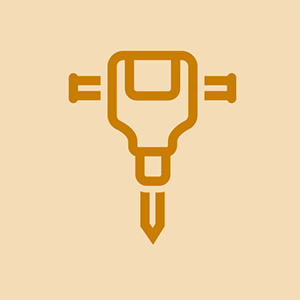
Rep: 35
Feladva: 2017.04.26
Véletlenül levágtam az egérpadot, és nem tudom, hogyan lehetne újra működni
Az érintőpad manuális engedélyezése az F5, F6 stb. Gombok egyikére való kattintás nélkül:
1. Lépjen az „Érintőpad beállításai” részhez. Ezt megtalálja a beállítások keresősávjában az „Érintőpad beállításai” kereséssel.
2. Megjelenik a 'Kapcsolódó beállítások' feliratú kategória. Ez alatt kattintson a 'További beállítások' elemre. Ezzel megnyílik egy új ablak, amely az „Egér tulajdonságai” feliratú
3. Legtávolabbról egy „Eszközbeállítások” feliratú fül jelenik meg. Kattintson erre a fülre.
4. Mostantól látni fogja eszközeit. Kattintson a Luxpadra vagy az érintőpad nevére, majd kattintson az alábbi engedélyezés gombra.
5. Az érintőpad engedélyezése után kattintson a jobb alsó sarokban található „Alkalmaz” gombra, majd az „Oké” gombra a módosítások mentésének biztosításához.
A Toshiba műholdon az F5 és az egyidejűleg lenyomott szóköz engedélyezi az érintőpadot.
A fenti megjegyzés nekem bevált, köszönöm, nagyon sok f5 és a szóköz
Köszönöm ezt a tippet @Amanda Gowdy
Mi volt ennek a „fejlesztésnek” a célja?
hogyan lehet javítani a PS3 játékot nem olvasó
11 válasz
Kiválasztott megoldás
| | Rep: 1 |
Kattintson a Start gombra, és írja be az egeret. Kattintson az egérre a megnyitásához, majd kattintson az Eszközbeállítások elemre. Engedélyezni és letiltani kell az érintőpadot
az enyémen meg kellett nyomnom az FN-t és az F5 egér gombját
Ez csak akkor működik, ha a célgép továbbra is rendelkezik minden haszontalan „Toshiba FN Key Drivers” programmal, amelyek a szokásos FN Key elrendezést veszik igénybe, és ezáltal olyan kis szép képek jelentenek valamit, amikor megnyomják az FN + egy Fkey billentyűt. Ez nagyon buta tervezés, mert ha az illesztőprogram elveszett ........ és ha a snaptics egér valahogy letiltásra kerül ....... csatlakoztatnia kell egy USB egeret, majd kattintson a Snaptics tálca ikonjára (vagy keresse meg az Eszközkezelőben). Van egy lehetőség az újbóli engedélyezésre, de maga nem talál okot arra, hogy miért tiltotta le, vagy hogyan akadályozza meg újra.
Minden kombót kipróbáltam, és még mindig nem fog működni. Azt sem tudom, miért nem működött az érintőpad. A munkaalkalmazások elvégzésének frissítése közepén voltam. Olyan frusztráló. Végül talált egy régi USB egeret, és azt írta, hogy az illesztőprogram telepítve van. Még mindig semmi! Várni fogok, hátha felzárkóznak a dolgok (ez a számítógép most annyira lassú.
Van még valami javaslat?
Ez velem is megtörtént! Elvesztettem az indulataimat, ezért veszek egy egér kábelt a rendezéshez!
| | Rep: 37 |
Szia..
úgy érti, érintse meg a PAD-t ..? nézd meg a funkcionális billentyűt ... van egy lehetőség az érintőpad engedélyezésére / letiltására .. néhány laptop laptop az F5-nél van
Köszönöm, igen, érintőpadot kipróbáltam 5 évesen, és ez a funkcióbillentyű nem működött. Tudod véletlenül, hogy van egy műholdas Toshibám
Nekem is ugyanaz volt a kérdésem. Jelentkezhettem a Toshiba Satellite laptopomra, de NEM láttam az egér kurzort. Az F5 a kulcs. Megpróbálhatja megütni és a szóköz billentyűt, vagy azt és a Windows billentyűt Vagy azt és a CTRL billentyűt. Mindezeket megtettem és visszakaptam az egérmutatómat. Nem vagyok pozitív, melyik kombinációval sikerült. Valóban működött.
Én is küzdöttem. Megfogadta a tanácsát. Együtt lenyomja az F5-et és a szóközt ... Ahhh zseniálisan működik!
köszönöm f5 működik !!!
Egy Lenovo Thinkpad-tal van ez a probléma
| | Rep: 25 |
Nekem is ugyanaz volt a kérdésem. Jelentkezhettem a Toshiba Satellite laptopomra, de NEM láttam az egér kurzort. Az F5 a kulcs. Megpróbálhatja megütni és a szóköz billentyűt, vagy azt és a Windows billentyűt Vagy azt és a CTRL billentyűt. Mindezeket megtettem és visszakaptam az egérmutatómat. Nem vagyok pozitív, melyik kombinációval sikerült. Valóban működött.
 | Rep: 13 |
Nekem az F5 működött !!! Igen, kétéves gyerekem dörömbölt a laptopomon. Azt hittem, hogy teljesen tönkrement. Köszönöm a srácok ötleteit !! Nagyon hasznos.
 | Rep: 13 |
Használja az „FN” és az „F5” billentyűt egyszerre. Nekem bevált. Toshiba Satellite laptopban.
| | Rep: 13 |
Az érintőpad manuális engedélyezése az F5, F6 stb. Gombok egyikére való kattintás nélkül:
1. Lépjen az „Érintőpad beállításai” részhez. Ezt megtalálja a beállítások keresősávjában az „Érintőpad beállításai” kereséssel.
2. Megjelenik a 'Kapcsolódó beállítások' feliratú kategória. Ez alatt kattintson a 'További beállítások' elemre. Ezzel megnyílik egy új ablak, amely az „Egér tulajdonságai” feliratú
3. Legtávolabbról egy „Eszközbeállítások” feliratú fül jelenik meg. Kattintson erre a fülre.
4. Mostantól látni fogja eszközeit. Kattintson a Luxpadra vagy az érintőpad nevére, majd kattintson az alábbi engedélyezés gombra.
5. Az érintőpad engedélyezése után kattintson a jobb alsó sarokban található „Alkalmaz” gombra, majd az „Oké” gombra a módosítások mentésének biztosításához.
| | Rep: 1 |
van Toshiba Sattellite készülékem, de sem az FN F5, sem az F5 nem működik egyedül az érintőpad elindításáért.
próbáld meg az F5-öt és a szóközt együtt. Nekem ez bevált.
| | Rep: 1 |
Ó, igen, a thanx annyira nagyon, már-már azt hittem, hogy elrontottam az érintőpadomat, és még egy külső egeret is vettem a feladataim elvégzéséhez, de most eltaláltam az FN + f5 billentyűt, és az érintőpadom működőképes volt
véletlenül kikapcsoltam az érintőpadomat, anélkül, hogy tudtam volna, és kipróbáltam az FN-t az F5-tel, egyedül az F5-öt kipróbáltam, és az F5-et a szóközzel is kipróbáltam, és még mindig nem tudom használni az érintőpadomat
 | Rep: 1 |
Mind az F5, mind az F9 és az Fn nem működik, az érintőtáblám még mindig nem jön, mit tegyek
 | Rep: 1 |
megpróbálta az Fn F5, Ctrl F5, szóközt stb.
Van egy bizonyos hely a beállításokban, ahova elmehetek a „bekapcsoláshoz”?
?
| | Rep: 1 |
Toshiba Tecra “Press F9”
webber.andrea68










